DCP-8250DN
Vanliga frågor & felsökning |
Nätverksskanningsfunktionen fungerar inte när du trycker på skanningsknappen på Brother-maskinens kontrollpanel. (För Windows)
Följ stegen nedan för att lösa problemet:
Step1: Kontrollera att ControlCenter är igång
Den visas i systemfältet bredvid systemklockan. Om programmet inte är aktivt öppnar du det enligt stegen nedan.
(Windows 8)
-
På startskärmen klickar du på
 .
.
Om inte syns på startskärmen, högerklicka någonstans på en tom yta och klicka sedan på Alla appar från menyraden.
inte syns på startskärmen, högerklicka någonstans på en tom yta och klicka sedan på Alla appar från menyraden.
-
Klicka på Brother Utilities.
- Klicka på Skanna i det vänstra navigeringsfältet och klicka sedan på ControlCenter4.
(Windows 7, 10)
-
Klicka
 på eller
på eller  (Start) => (alla program eller alla appar =>) Brother => Brother Utilities
(Start) => (alla program eller alla appar =>) Brother => Brother Utilities
- Klicka på Skanna i det vänstra navigeringsfältet och klicka sedan på ControlCenter4.
Försök att skanna igen. Om du fortfarande inte kan skanna med knapparna på enheten fortsätter du till nästa steg.
Step2: Kontrollera att skannerdrivrutinen är installerad och porten
OBS: Illustrationer som visas nedan är från en representativ produkt och kan skilja sig från din Brothermaskin och operativsystem.
-
Öppna Skanneregenskaper. (Klicka här för att se hur du öppnar Skanneregenskaper.)
-
Dialogrutan med egenskaper för nätverksskannern visas.
Klicka på fliken Nätverksinställningar och välj Ange din maskin efter adress eller ange din maskin efter namn.
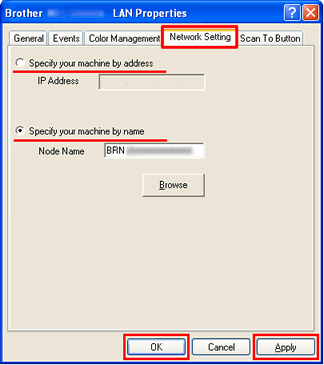
-
Om du väljer Ange din maskin efter adressanger du enhetens IP-adress i rutan IP-adressoch klickar sedan på Verkställ => OK.
-
Om du väljer Ange din maskin efter namn,
-
Ange datornodnamnet i rutan Node Name (nodnamn) eller klicka på Browse (Bläddra ) och välj den Brother-maskin som du vill använda och klicka på OK.
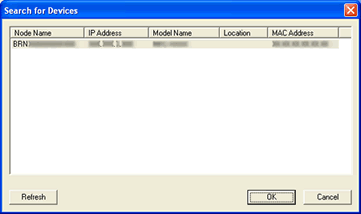
- Klicka på Verkställ => OK.
-
Ange datornodnamnet i rutan Node Name (nodnamn) eller klicka på Browse (Bläddra ) och välj den Brother-maskin som du vill använda och klicka på OK.
Du hittar enhetens IP-adress eller nodnamn genom att skriva ut nätverkskonfigurationsrapporten.
Klicka här för att se hur du skriver ut nätverkskonfigurationsrapporten. -
Om du väljer Ange din maskin efter adressanger du enhetens IP-adress i rutan IP-adressoch klickar sedan på Verkställ => OK.
-
Klicka på fliken Skanna till och skriv sedan datorns namn i fältet Visningsnamn (högst 15 tecken) . Det namn du anger visas på maskinens LCD-skärm. Grundinställningen är datornamnet. Du kan ange vilket namn du vill.
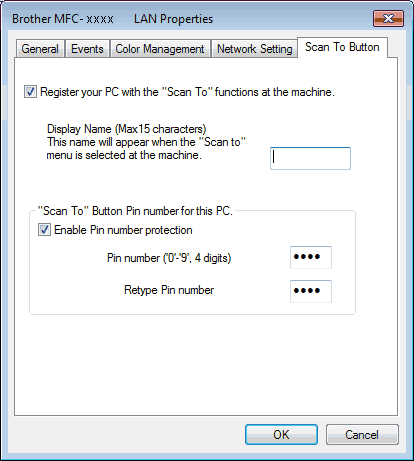
Step3: Kontrollera om det finns en brandväggsinställning på datorn
Om en brandvägg på datorn är aktiv kan det hända att den avvisar den nätverksanslutning som krävs för att programmet för nätverksskanning ska fungera korrekt. Avaktivera brandväggen på datorn och försök skanna nätverket igen.
Ändra tillfälligt brandväggs-/säkerhetsinställningarna för att tillåta nätverksanslutning
datorns brandvägg/säkerhetsprogramvara kan förhindra att nätverksanslutningen upprättas. Om du får brandväggsrelaterade meddelanden rekommenderar vi att du tillfälligt ändrar säkerhetsinställningarna på datorn för att upprätta anslutningen.
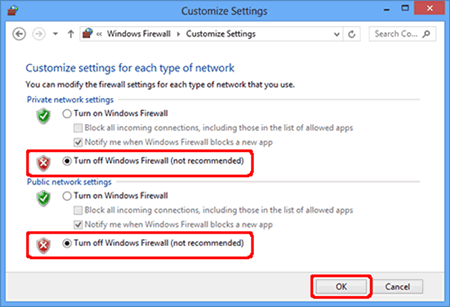
VIKTIGT
- Innan du avaktiverar brandväggen ska du se till att de ändringar du vill göra är lämpliga för ditt nätverk. Brother tar inget ansvar för några konsekvenser av att inaktivera brandväggen.
- När du är klar ska du se till att aktivera brandväggen igen.
Om funktionen fungerar som den ska när du har inaktiverat brandväggen innebär det att brandväggen på datorn avvisar den nödvändiga nätverksanslutningen. Brother rekommenderar att du i så fall inaktiverar brandväggen på datorn när du behöver skanna i nätverk med hjälp av skanningsknappen eller låter brandväggen vara aktiverad och justerar brandväggsinställningarna.
Om brandväggen blockerar nätverkskommunikationen rekommenderar vi att du lägger till följande interna/externa portar i brandväggen:
- UDP: 54925
- UDP: 137
- UDP: 161
Om problemet kvarstår efter att du har ändrat brandväggsinställningarna läser du "Vanliga frågor och felsökning" för mer information.
Relaterade Vanliga frågor
- Jag använder Windows och när jag installerar nätverks skrivare-/skanner-drivrutinerna från den medföljande cd-skivan eller det kompletta drivrutins- & programpaket från nätet, kan inte installationsguiden hitta min Brother maskin på mitt nätverk. Vad kan jag göra?
- Öppna "Skannrar och kameror" och Egenskaper.
Relaterade modeller
DCP-1610W, DCP-1612W, DCP-340CW, DCP-375CW, DCP-540CN, DCP-560CN, DCP-585CW, DCP-6690CW, DCP-7045N, DCP-7065DN, DCP-7070DW, DCP-750CW, DCP-770CW, DCP-8065DN, DCP-8085DN, DCP-8110DN, DCP-8250DN, DCP-9010CN, DCP-9015CDW, DCP-9020CDW, DCP-9040CN, DCP-9042CDN, DCP-9045CDN, DCP-9055CDN, DCP-9270CDN, DCP-J1100DW, DCP-J132W, DCP-J140W, DCP-J152W, DCP-J315W, DCP-J4110DW, DCP-J4120DW, DCP-J515W, DCP-J525W, DCP-J552DW, DCP-J562DW, DCP-J572DW, DCP-J715W, DCP-J725DW, DCP-J752DW, DCP-J772DW, DCP-J774DW, DCP-J785DW, DCP-J925DW, DCP-L2520DW, DCP-L2530DW, DCP-L2537DW, DCP-L2540DN, DCP-L2550DN, DCP-L2560DW, DCP-L3517CDW, DCP-L3550CDW, DCP-L5500DN, DCP-L6600DW, DCP-L8400CDN, DCP-L8410CDW, DCP-L8450CDW, MFC-295CN, MFC-440CN, MFC-465CN, MFC-490CW, MFC-5490CN, MFC-5860CN, MFC-5890CN, MFC-5895CW, MFC-6490CW, MFC-6890CDW, MFC-7360N, MFC-7440N, MFC-7460DN, MFC-7840W, MFC-7860DW, MFC-790CW, MFC-820CW, MFC-8370DN, MFC-845CW, MFC-8460N, MFC-8510DN, MFC-8520DN, MFC-885CW, MFC-8860DN, MFC-8870DW, MFC-8880DN, MFC-8890DW, MFC-8950DW, MFC-8950DWT, MFC-9120CN, MFC-9320CW, MFC-9330CDW, MFC-9420CN, MFC-9440CN, MFC-9450CDN, MFC-9460CDN, MFC-9840CDW, MFC-990CW, MFC-9970CDW, MFC-J1300DW, MFC-J430W, MFC-J4410DW, MFC-J4510DW, MFC-J4620DW, MFC-J4625DW, MFC-J470DW, MFC-J4710DW, MFC-J480DW, MFC-J491DW, MFC-J497DW, MFC-J5320DW, MFC-J5330DW, MFC-J5335DW, MFC-J5620DW, MFC-J5625DW, MFC-J5720DW, MFC-J5730DW, MFC-J5910DW, MFC-J5920DW, MFC-J5930DW, MFC-J5945DW, MFC-J615W, MFC-J625DW, MFC-J650DW, MFC-J6510DW, MFC-J6520DW, MFC-J6530DW, MFC-J6710DW, MFC-J6720DW, MFC-J680DW, MFC-J6910DW, MFC-J6920DW, MFC-J6925DW, MFC-J6930DW, MFC-J6935DW, MFC-J6945DW, MFC-J6947DW, MFC-J985DW, MFC-L2700DW, MFC-L2710DW, MFC-L2720DW, MFC-L2730DW, MFC-L2740DW, MFC-L2750DW, MFC-L3750CDW, MFC-L5700DN, MFC-L6800DW(T), MFC-L6900DW(T), MFC-L8650CDW, MFC-L8690CDW, MFC-L8850CDW, MFC-L8900CDW, MFC-L9550CDW(T), MFC-L9570CDW(T)
